图书扫描后怎么精修
来源:网络收集 点击: 时间:2024-07-19【导读】:
大家在学习中经常会有扫描图书的需要,但是扫描下来的图书尺寸和样式的质量很难控制所以就需要进一步“精修”今天就跟大家一起分享如何进行具体的操作。品牌型号:联想小新AIr15系统版本:WindowsWindows10软件版本:Photoshopcs6方法/步骤1/6分步阅读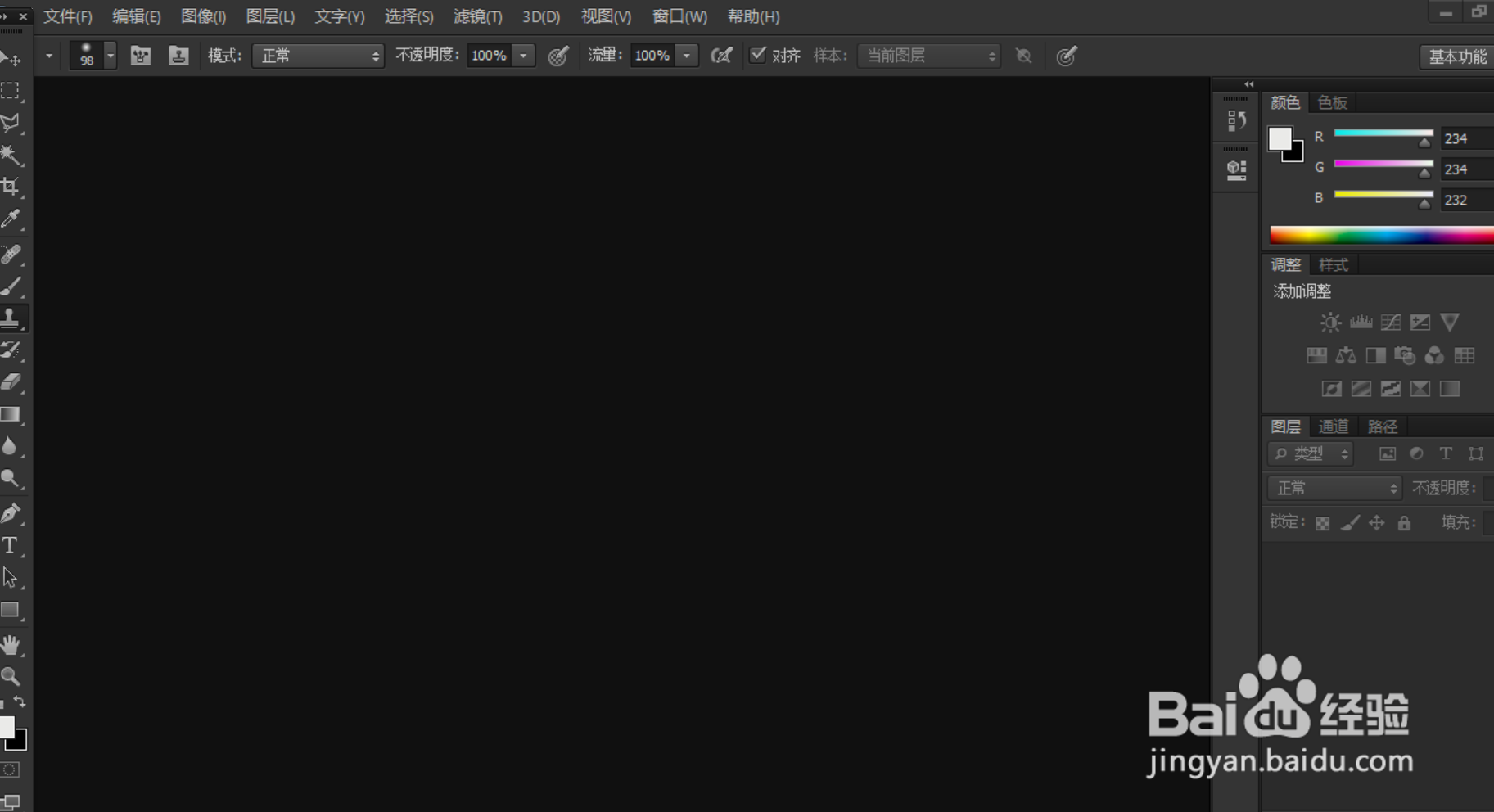
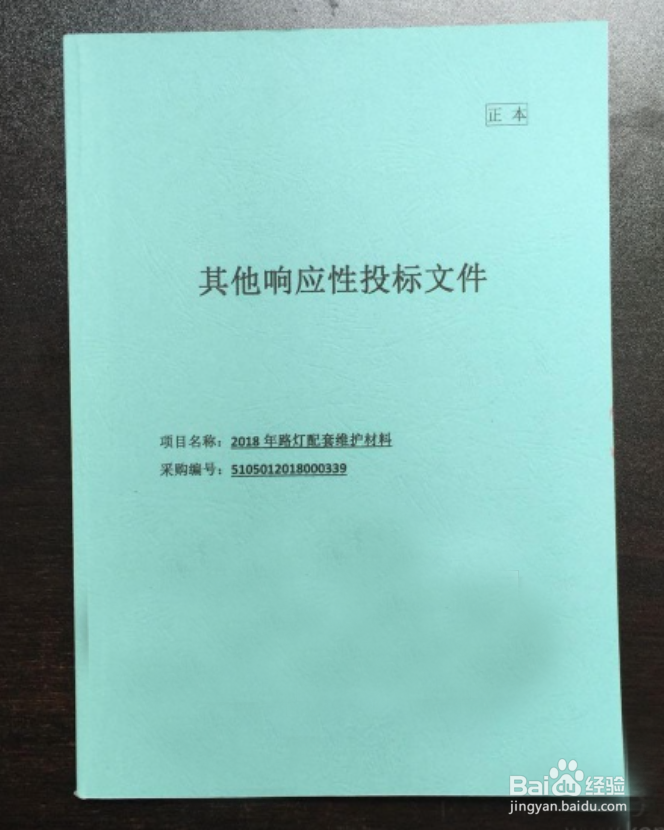 2/6
2/6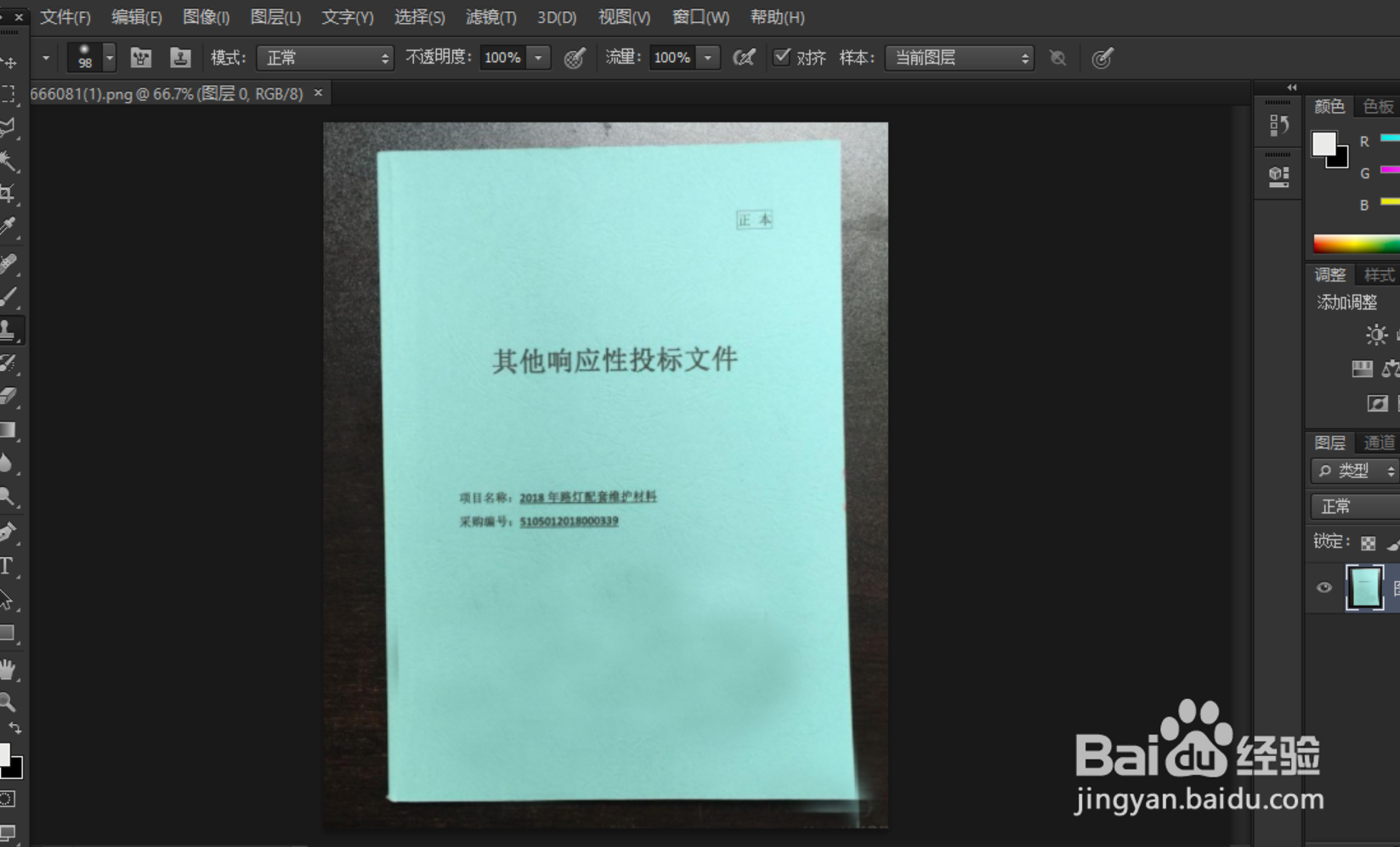 3/6
3/6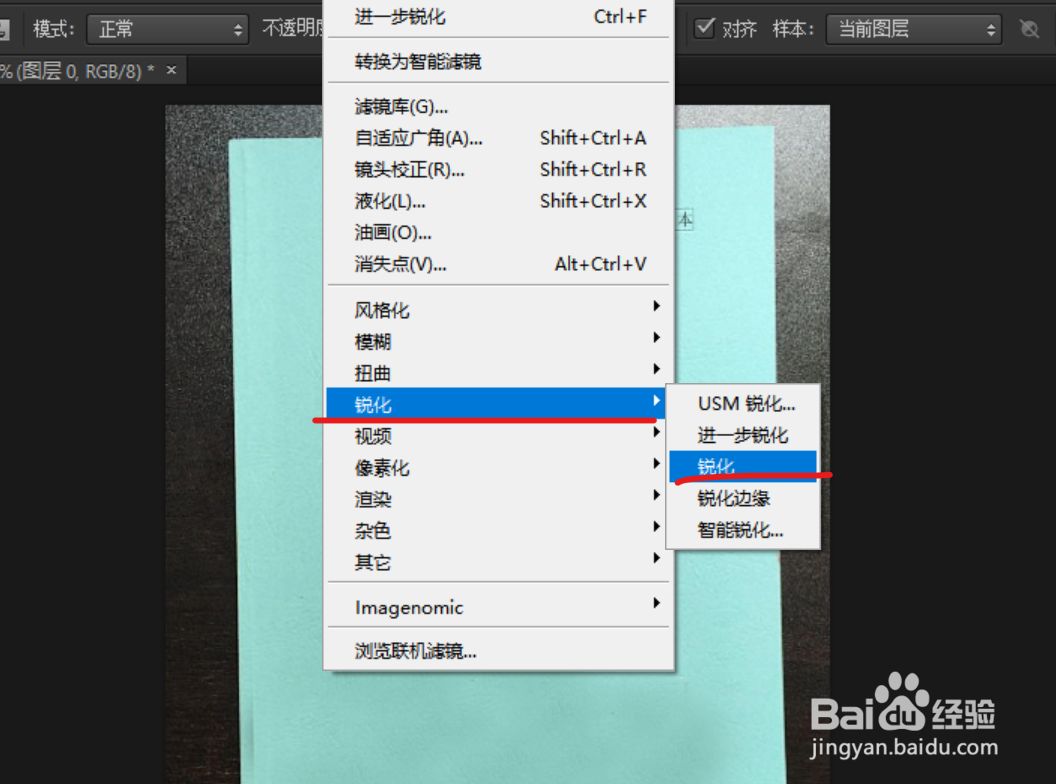 4/6
4/6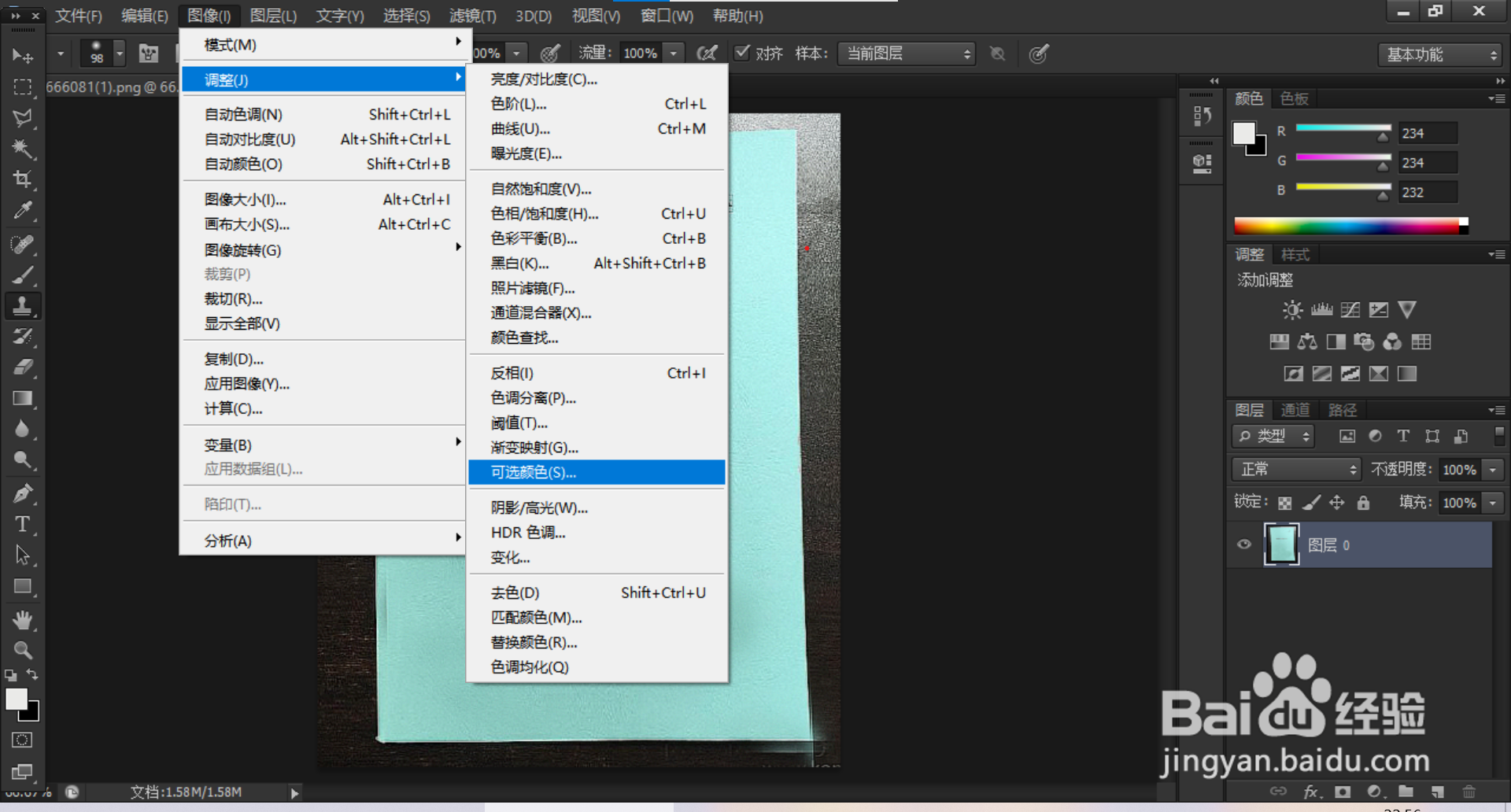 5/6
5/6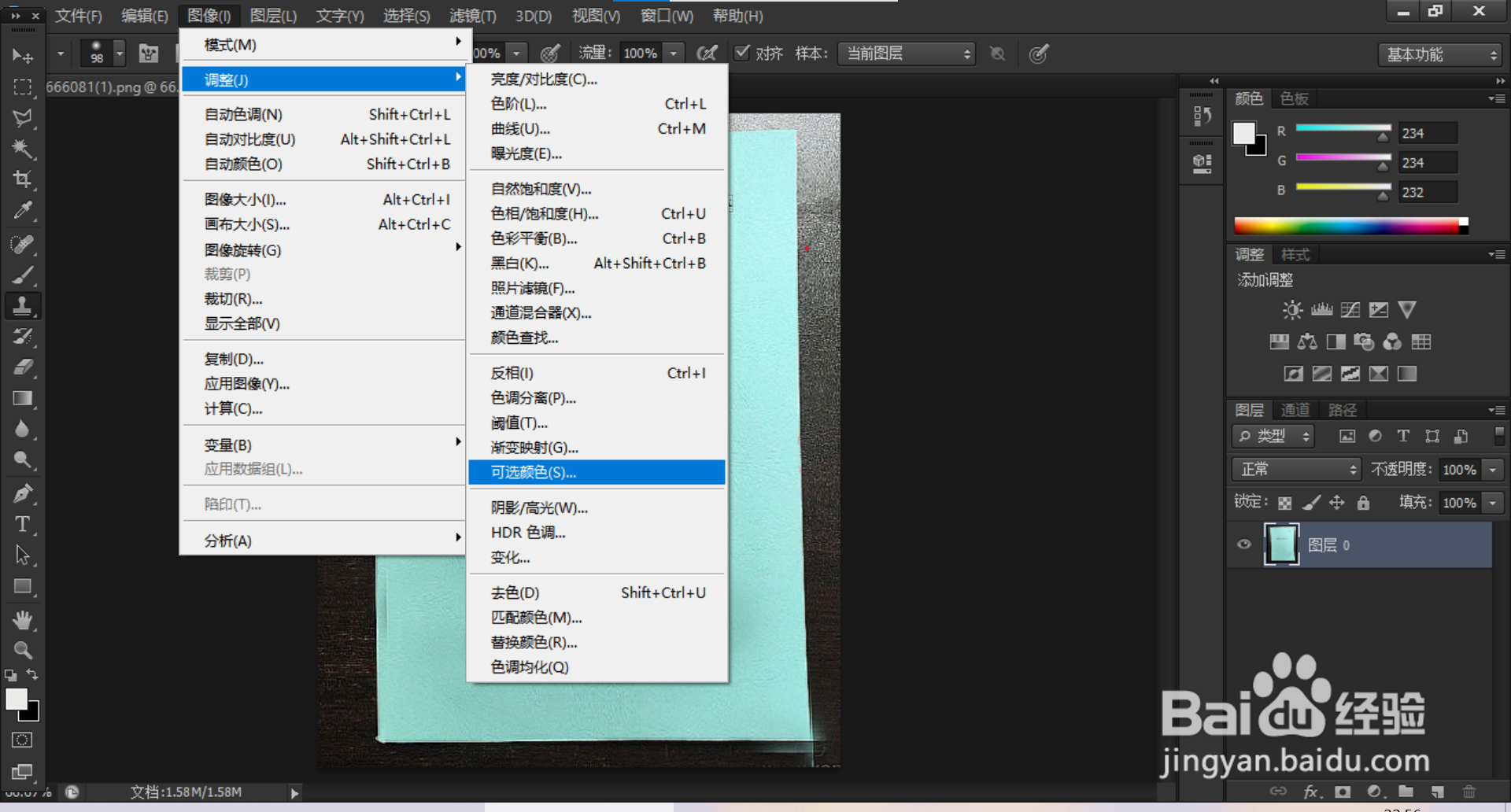 6/6
6/6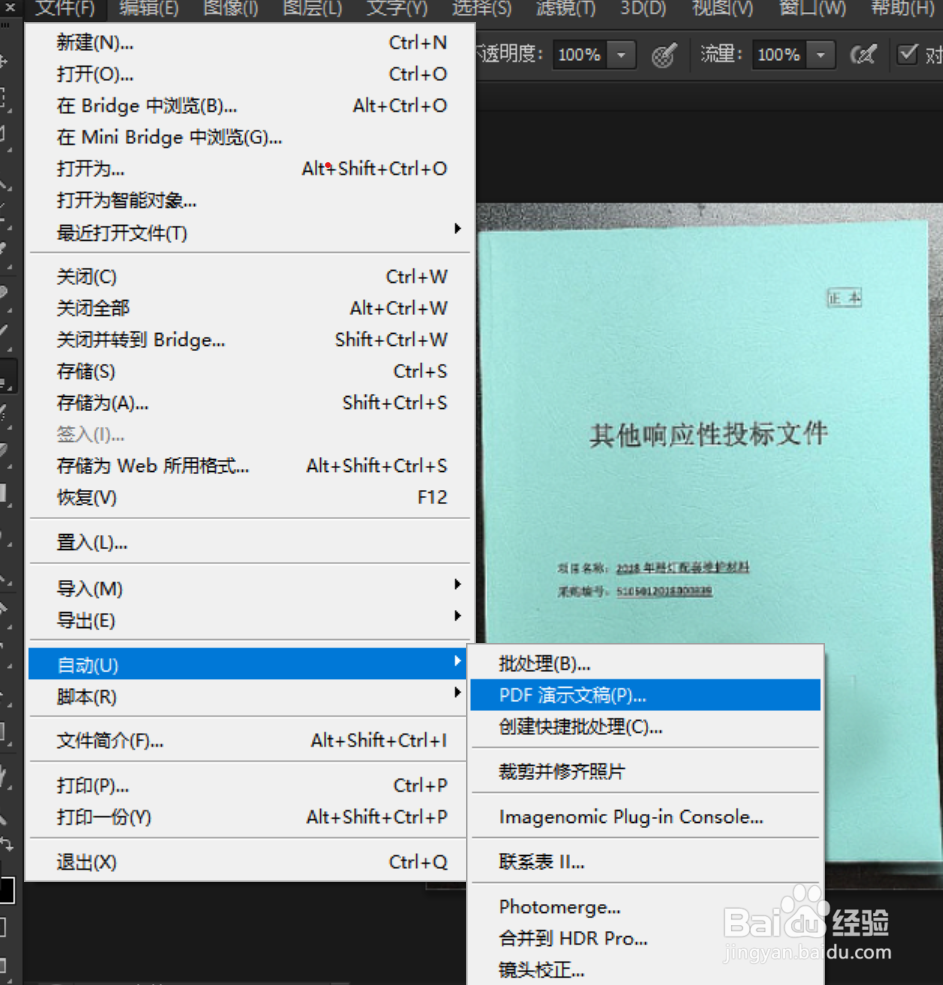 注意事项
注意事项
如图我们首先打开Photoshop软件同时准备一张扫描图片用于演示。
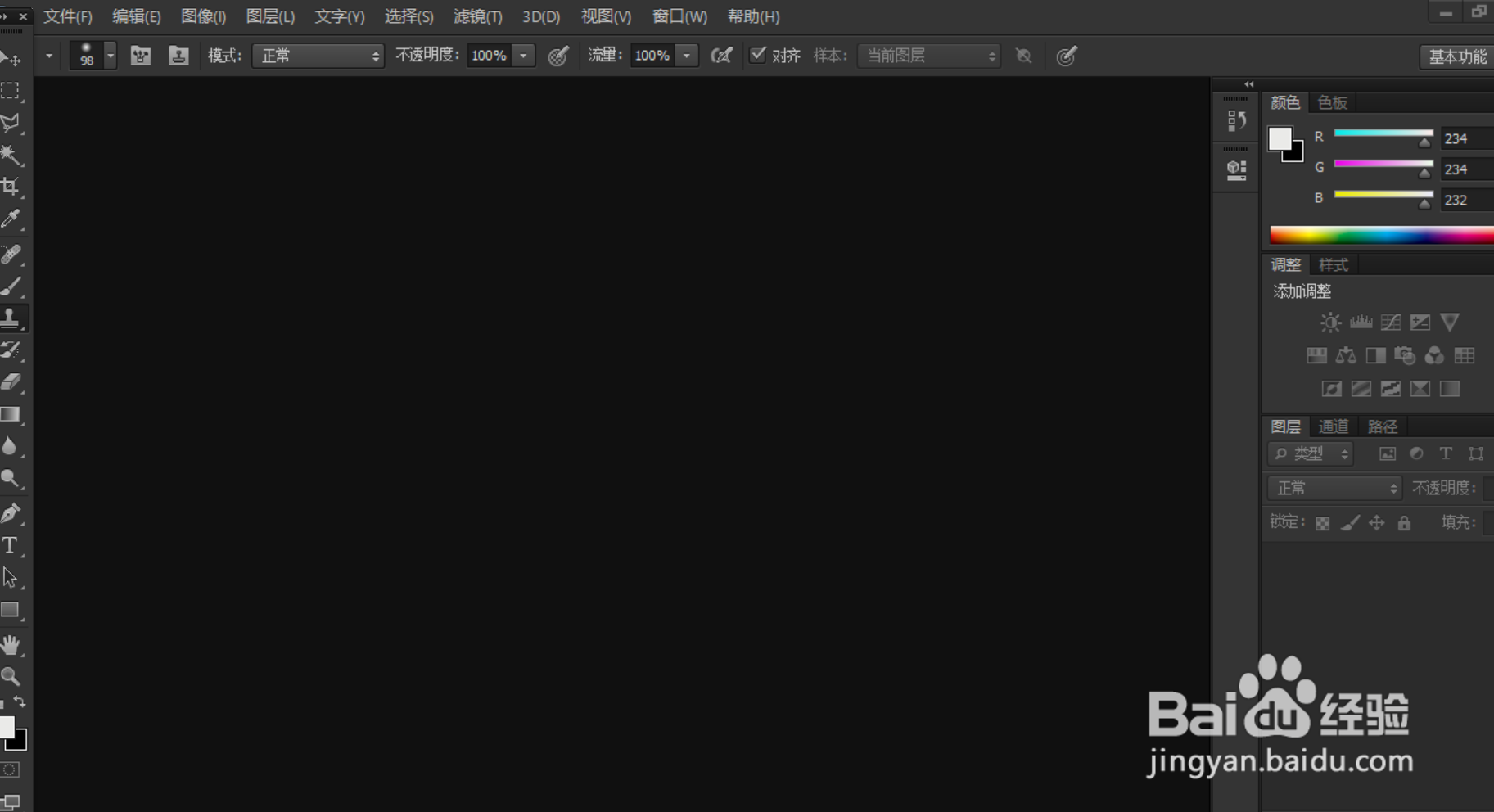
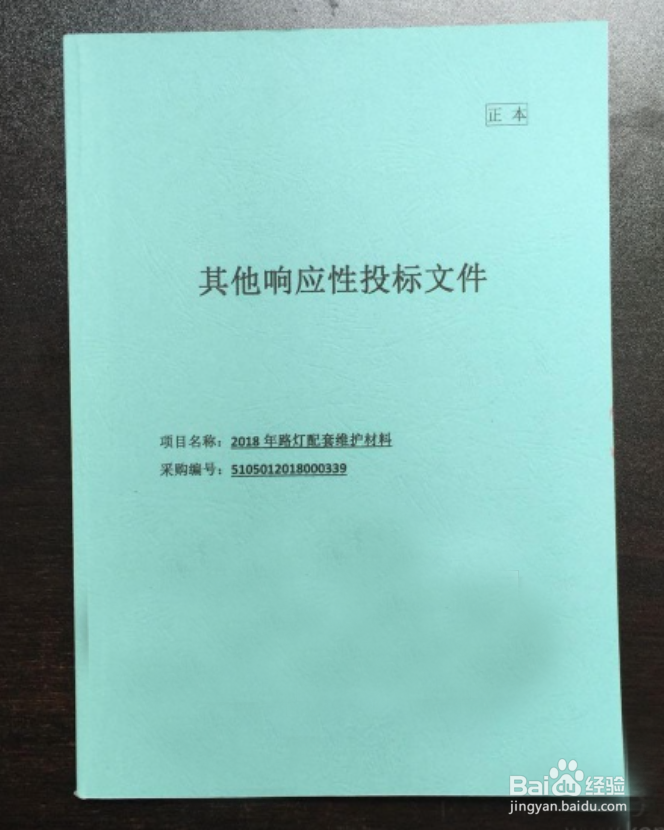 2/6
2/6如图所示我们在ps中“文件”-“打开”打开图片以便进行接下里的精修。
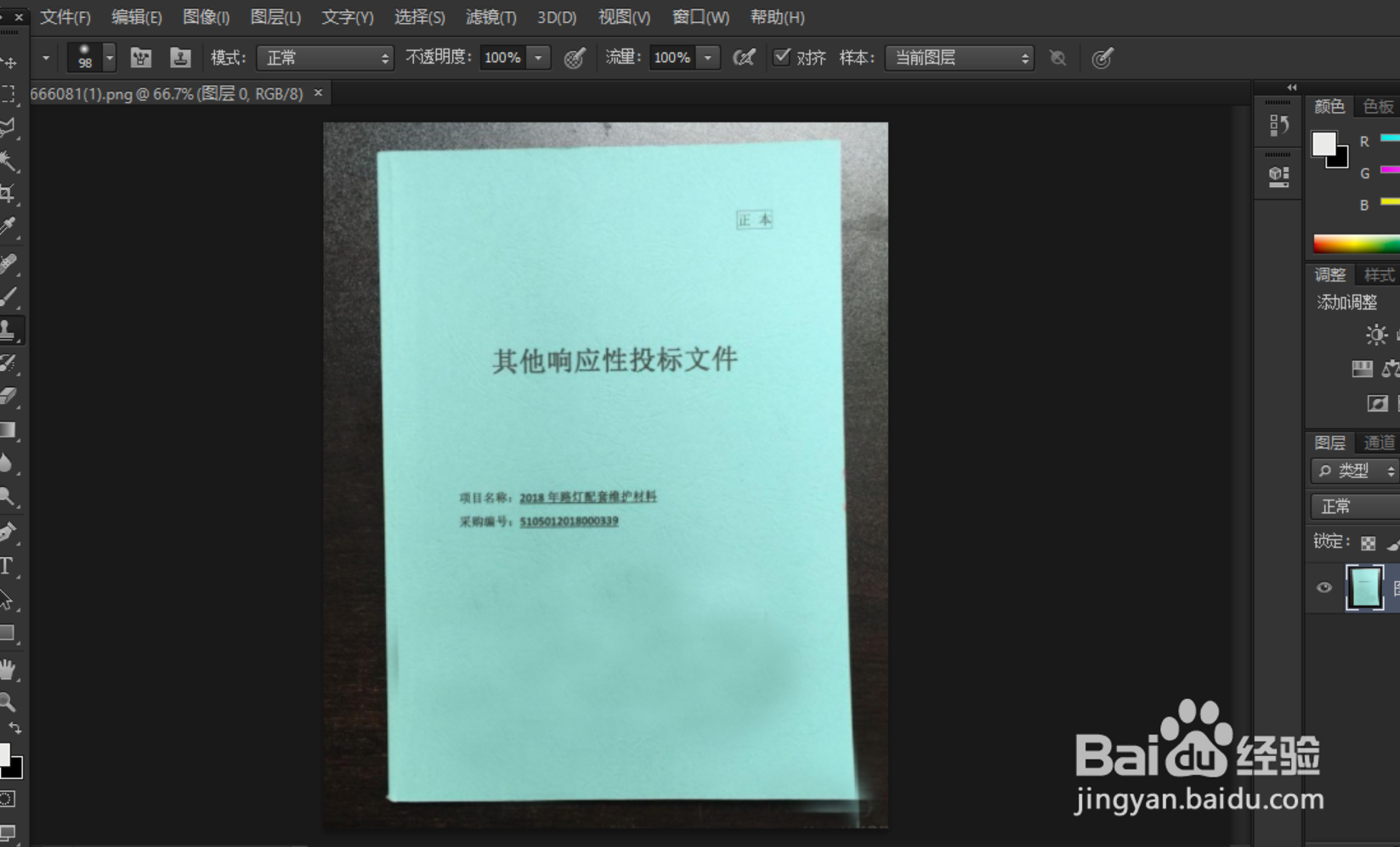 3/6
3/6如图所示我们可以在ps中进行“滤镜”-“锐化”-“进一步锐化”来提高图片的清晰度。
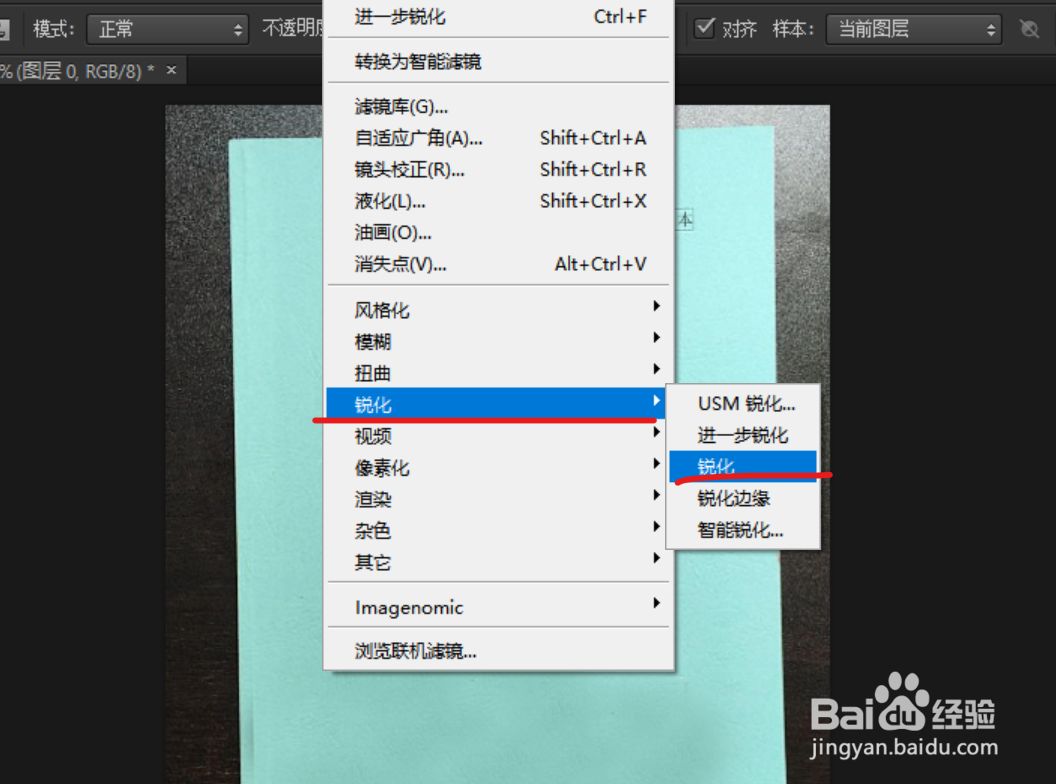 4/6
4/6如图所示正常的扫描文字多以黑色为主,我们可以“图像”-“调整”-“可选颜色“来加深颜色,起到更清晰的效果。
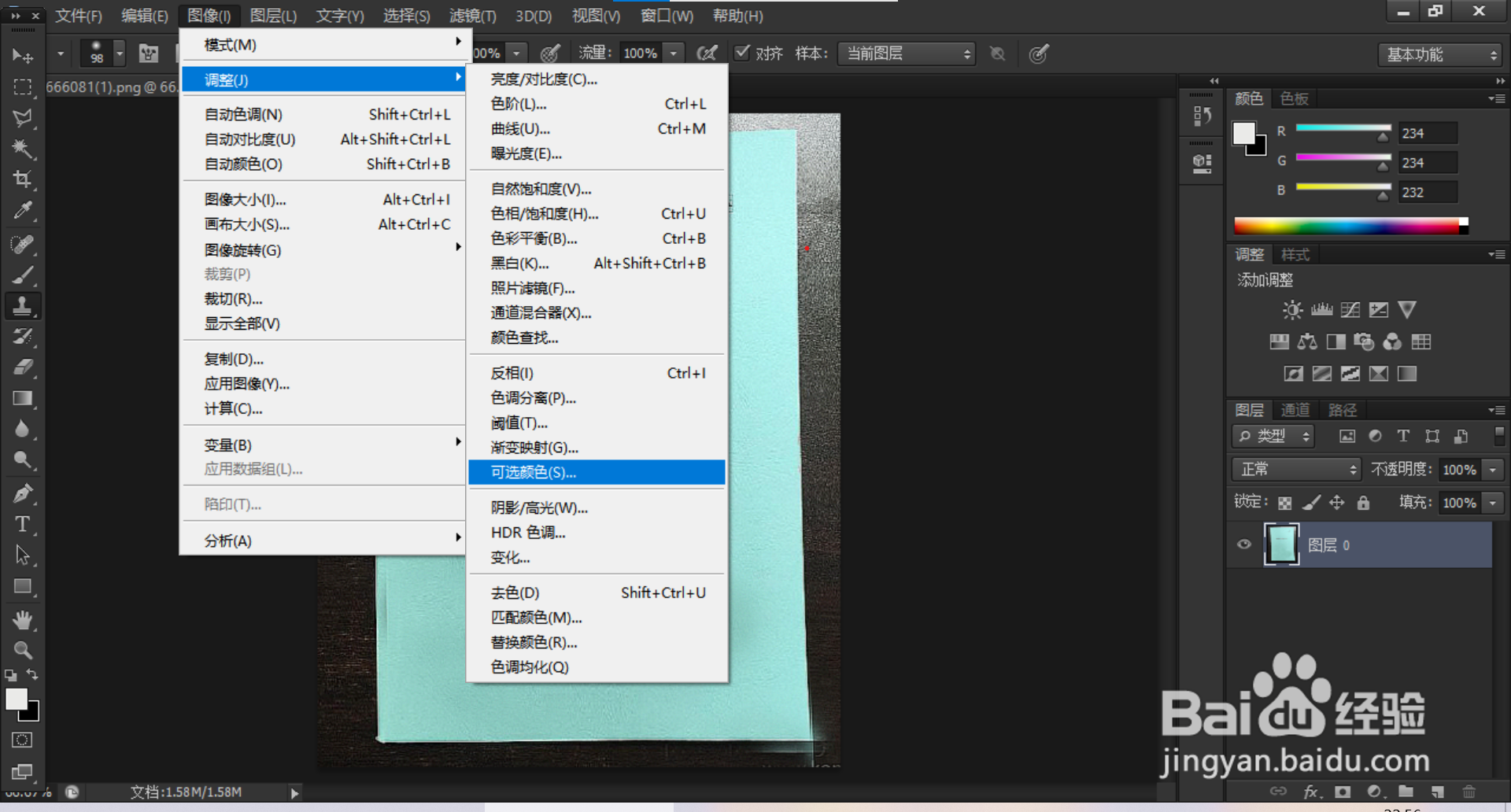 5/6
5/6如图我们选择合适的颜色来调整半径。
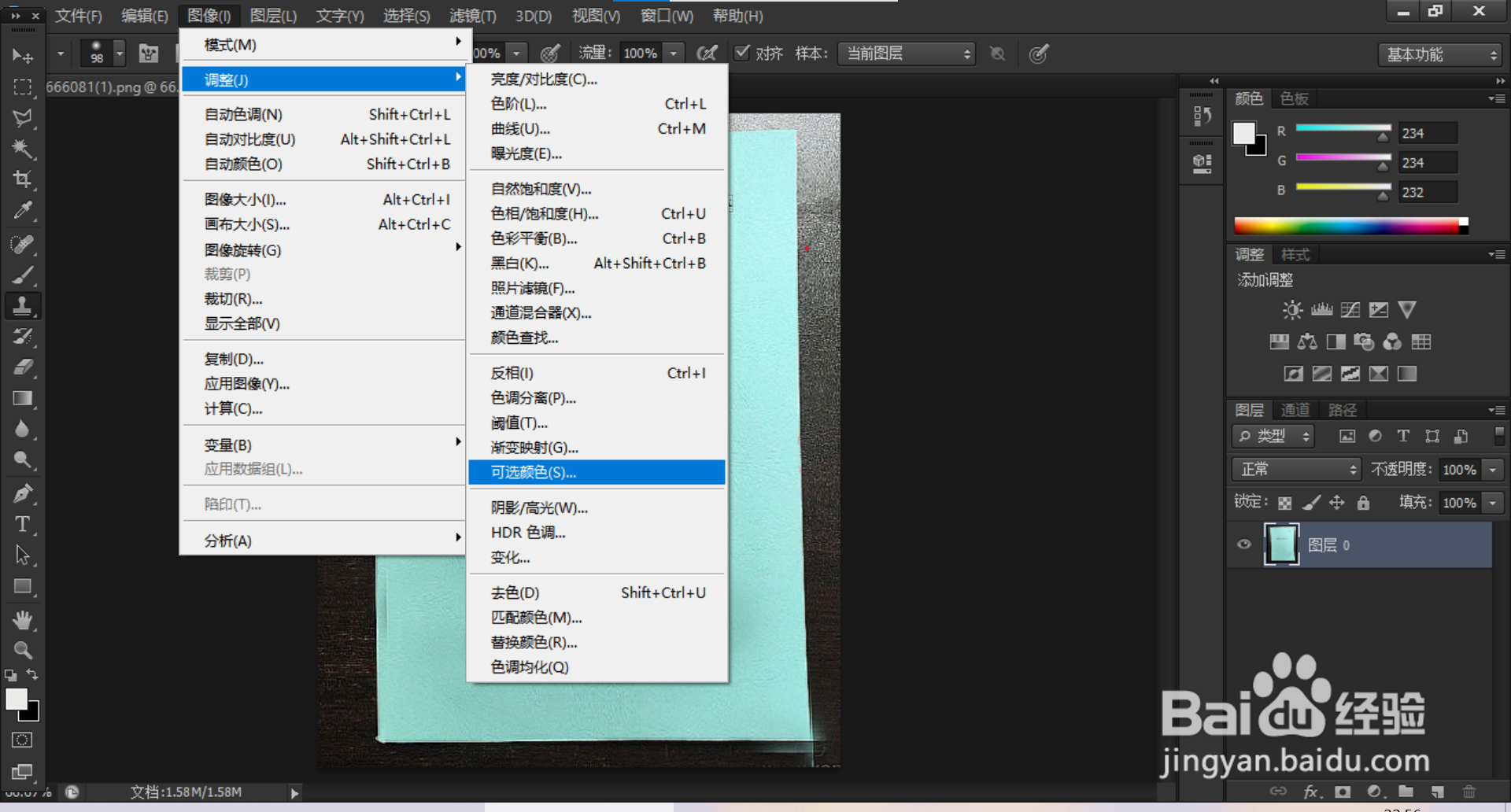 6/6
6/6如图我们确认后就可以进行保存了”文件“-”自动“-”PDF演示文稿“就可以进行文件的存储了。
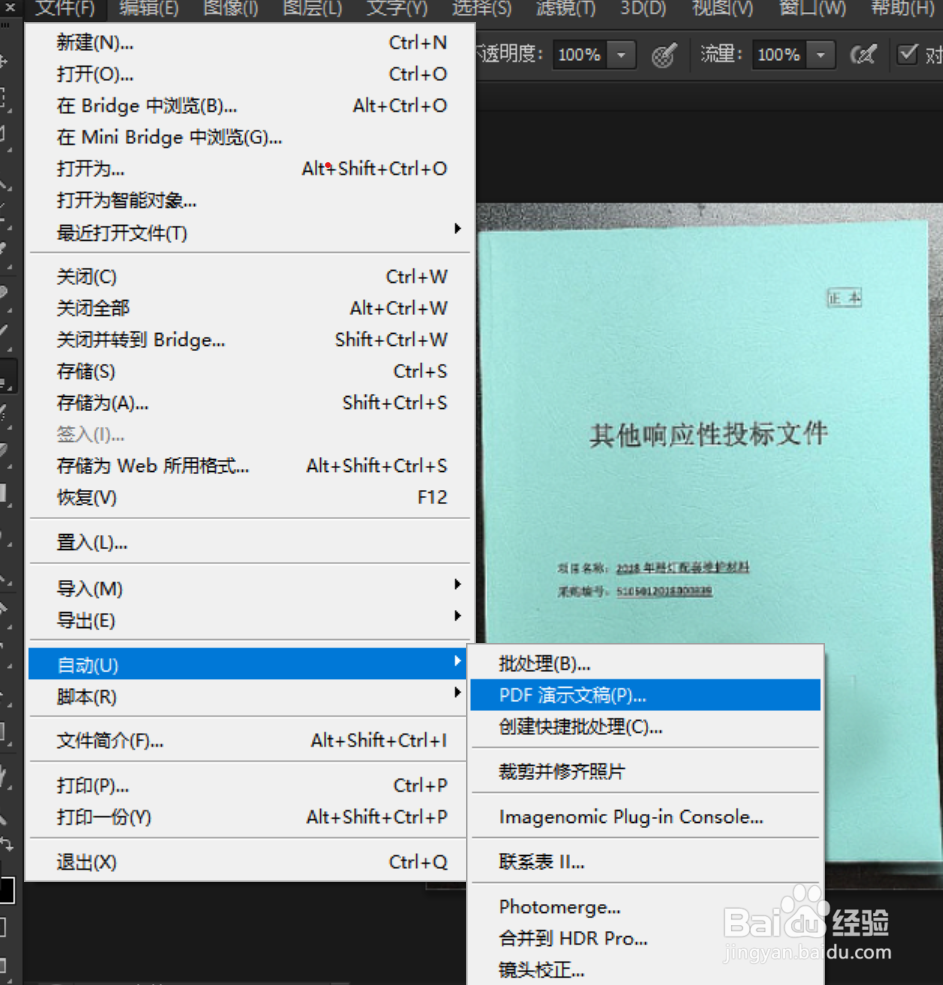 注意事项
注意事项以上操作是以ps的cs6为基础完成。
扫描件PHOTOSHOP版权声明:
1、本文系转载,版权归原作者所有,旨在传递信息,不代表看本站的观点和立场。
2、本站仅提供信息发布平台,不承担相关法律责任。
3、若侵犯您的版权或隐私,请联系本站管理员删除。
4、文章链接:http://www.1haoku.cn/art_969582.html
上一篇:如何和QQ好友们一起共享文件
下一篇:抖音视频相关阅读如何添加
 订阅
订阅